Avec Windows 8, Microsoft a introduit une nouvelle façon de se connecter à Windows. En plus du compte local, Windows 8 et Windows 8.1 vous permet de vous connecter à l'aide d'un compte Microsoft. Autrement dit, vous pouvez utiliser votre Outlook.com, Hotmail, MSN ou Live email ID pour vous connecter à Windows.
L'avantage de la connexion avec un compte Microsoft est que vous pouvez synchroniser tous vos paramètres et données sur tous les Windows 8/8.1 appareil. Windows 8 vous permet de synchroniser les paramètres de personnalisation (couleurs, écran de verrouillage, arrière-plan du bureau et image du compte), les thèmes du bureau, les mots de passe, les préférences de langue, les paramètres d'application, les paramètres et l'historique et les favoris d'Internet Explorer, ainsi que d'autres paramètres.
En plus des paramètres mentionnés ci-dessus, Windows 8.1 vous permet également de synchroniser les vignettes de l'écran de démarrage et les paramètres de mise en page. Même si la connexion avec un compte Microsoft présente de nombreux avantages, certains utilisateurs préfèrent se connecter avec un compte local.
Installation de Windows 8.1 Sans compte Microsoft
Contrairement à la configuration de Windows 8, Windows 8.1 configuration n'affiche pas d'option permettant de créer et de se connecter avec un compte local pendant l'installation. L'option de connexion sans compte Microsoft n'apparaît pas lorsque vous atteignez l'écran de connexion avec un compte Microsoft.
L'option a peut-être été déplacée pour encourager davantage d'utilisateurs à se connecter avec un compte Microsoft, mais de nombreux utilisateurs préfèrent avoir un compte local plutôt qu'un compte Microsoft.
Si vous faites partie de ces utilisateurs qui souhaitent se connecter à Windows 8.1 sans compte Microsoft et connectez-vous avec un compte local, vous devez suivre les instructions ci-dessous pour créer un compte local et vous connecter sans compte Microsoft lors de l'installation de Windows 8.1.
Étape 1: Commencer l'installation de Windows 8.1 soit en utilisant une clé USB ou un DVD amorçable. Suivez les instructions à l'écran jusqu'à ce que vous voyiez l'écran suivant où vous devez entrer votre identifiant de compte Microsoft et votre mot de passe.
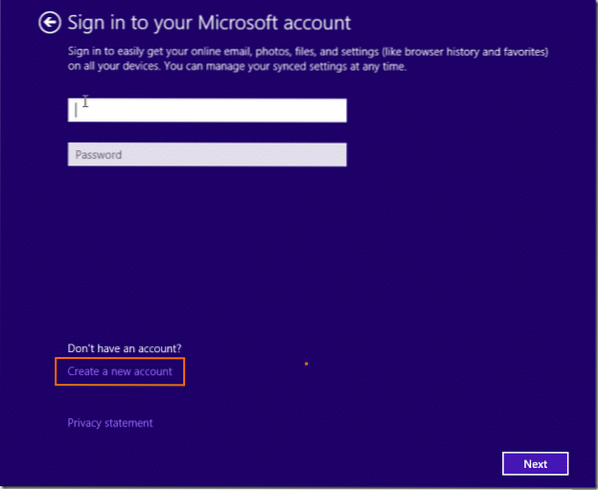
Étape 2: Ici, cliquez sur l'option intitulée Créer un nouveau compte pour voir l'écran Créer un compte Microsoft.
Étape 3: Dans cet écran, cliquez sur l'option intitulée Connectez-vous sans compte Microsoft possibilité de créer un compte local en saisissant un nom et un mot de passe pour votre compte.
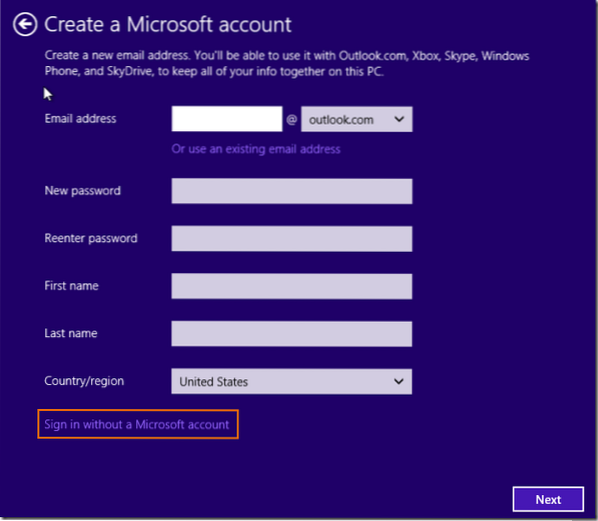
C'est ça!
Et si vous avez déjà installé Windows 8.1 RTM et que vous souhaitez passer de votre compte Microsoft à un compte local, suivez les étapes mentionnées ci-dessous.
Étape 1: Ouvrir les paramètres du PC. Pour ce faire, déplacez le pointeur de la souris dans le coin supérieur ou inférieur droit de l'écran, cliquez sur Paramètres puis cliquez Changer les paramètres du PC. Vous pouvez également appuyer simultanément sur la touche du logo Windows et la touche I pour ouvrir l'icône Paramètres, puis cliquer sur Modifier les paramètres du PC pour ouvrir les paramètres du PC.
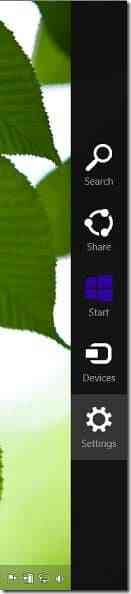
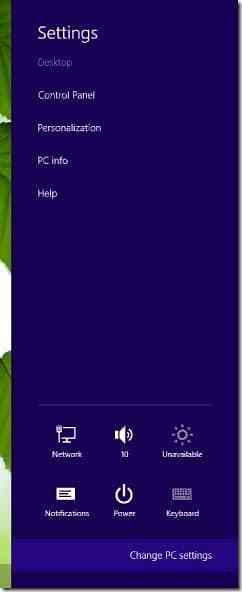
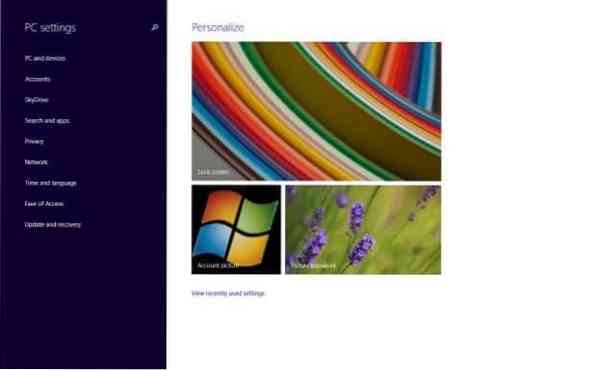
Étape 2: Dans le volet gauche des paramètres du PC, cliquez sur Comptes pour voir votre identifiant de compte Microsoft et la photo de votre compte sur le côté droit.
Étape 3: Dans la partie droite, cliquez sur l'option intitulée Déconnecter qui apparaît juste en dessous du nom et de l'identifiant de votre compte Microsoft pour ouvrir l'écran Passer à un compte local.
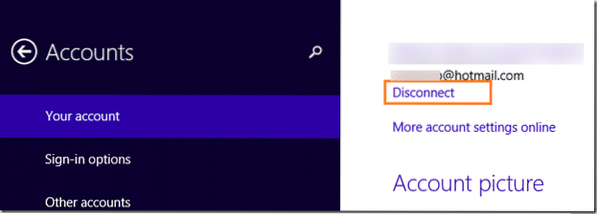
Étape 4: Ici, entrez le mot de passe de votre compte Microsoft, puis cliquez sur Suivant bouton.
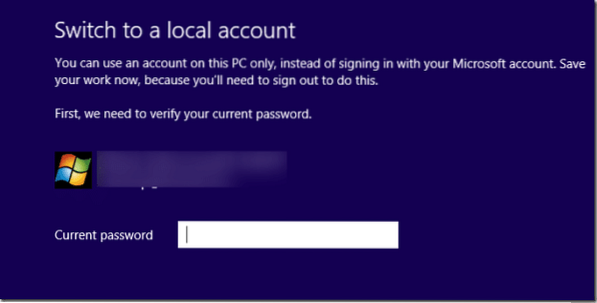
Étape 5 : Dans l'écran suivant, saisissez un nom d'utilisateur pour votre compte local, un mot de passe pour protéger votre compte, saisissez à nouveau le mot de passe et un indice de mot de passe avant de cliquer sur le bouton Suivant bouton.

Étape 6 : Enfin, cliquez Se déconnecter et terminer le bouton pour passer de votre compte Microsoft local. C'est ça! À partir de maintenant, vous pouvez vous connecter en utilisant ce compte local.

Bonne chance!
Si vous utilisez Windows 10, veuillez vous référer à notre guide d'installation et d'utilisation de Windows 10 sans compte Microsoft pour des instructions détaillées.
 Phenquestions
Phenquestions


